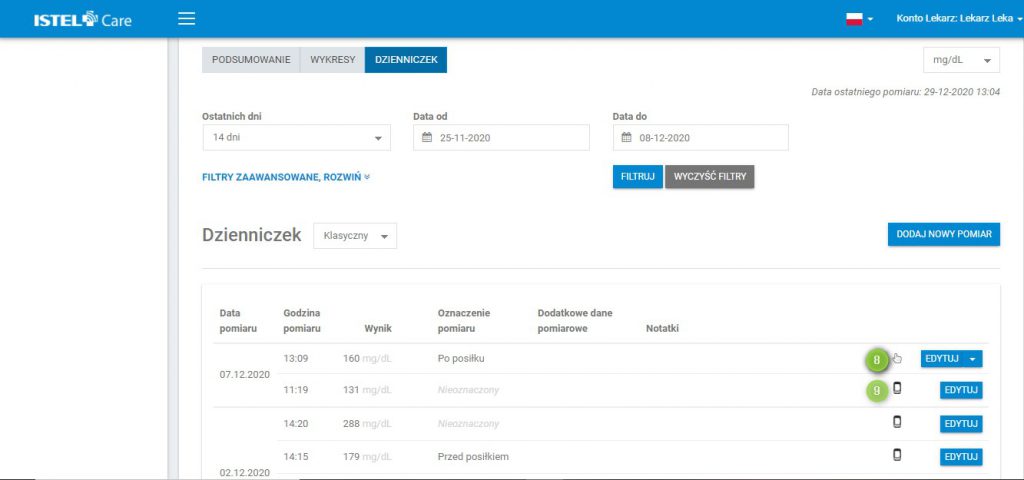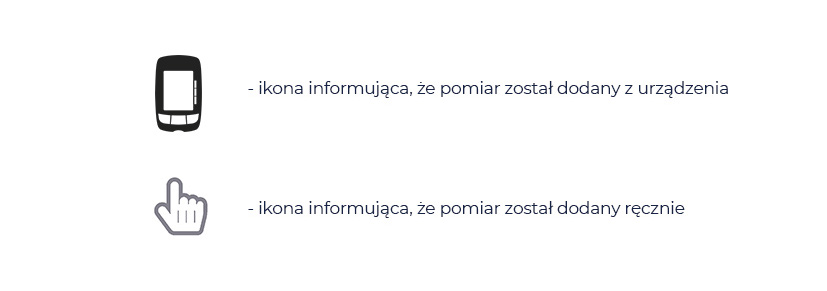INSTRUKCJA
PANEL LEKARZA
Dodawanie pomiaru ręcznie
Aby dodać pomiar ręcznie należy kliknąć w przycisk DODAJ NOWY POMIAR znajdujący się nad dzienniczkiem, po prawej stronie.
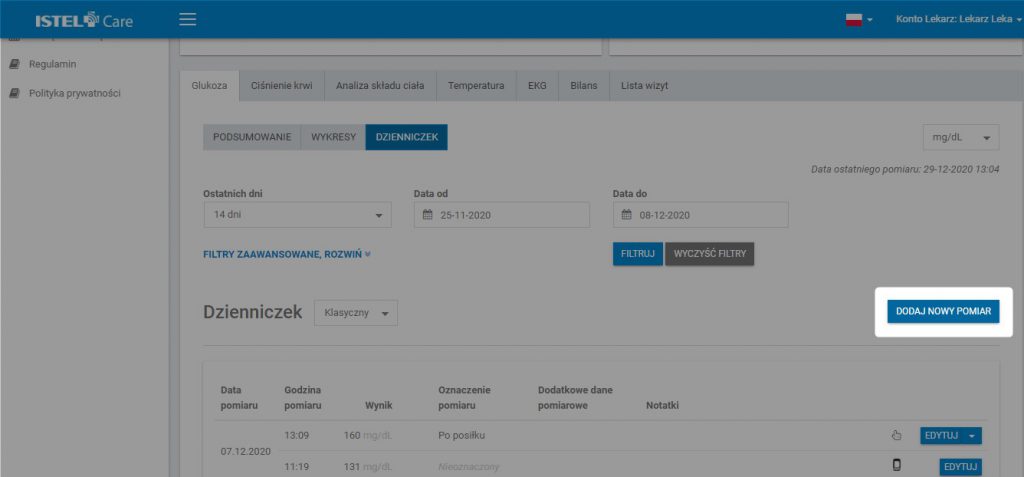
Po kliknięciu pojawi się formularz do uzupełnienia danymi:
Data pomiaru (patrz 1)
Godzina pomiaru (patrz 2)
Wynik (patrz 3)
Oznaczenie pomiaru (patrz 4) – przed posiłkiem, po posiłku lub nieoznaczony.
Aktywność (patrz 5) – wysoka, umiarkowana, niska lub nie oznaczono.
Stres (patrz 6) – wysoki, umiarkowany, niski lub nie oznaczono.
Dodatkowe znaczniki: Leki, Posiłek, Choroba (z możliwością dodania notatek), Alkohol (patrz 7)
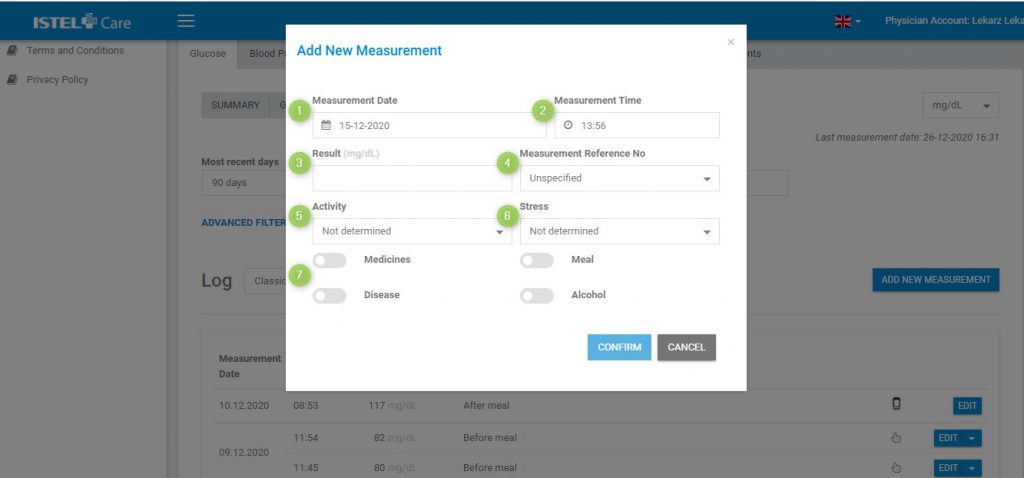
Oznaczenie pomiaru w kontekście posiłku na wykresach i w dzienniczku występuje w formie graficznej.
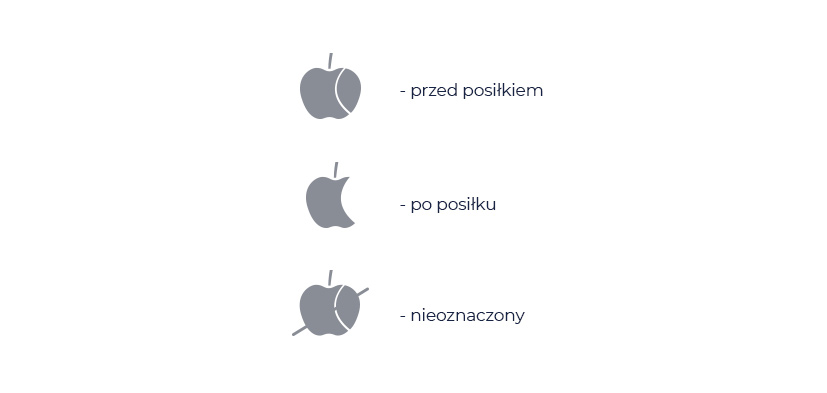
Oznaczenia kolorystyczne pomiarów w dzienniczku i na wykresach:
- pomiary o wartości wysokiej – kolor czerwony
- pomiary o wartości w normie – kolor zielony
- pomiary o wartości niskiej – kolor niebieski
W dzienniczku klasycznym pomiary wprowadzane ręcznie są oznakowane ikoną "rączki" (patrz 8), natomiast pomiary dodane z urządzenia, mają ikonę "glukometru" (patrz 9).